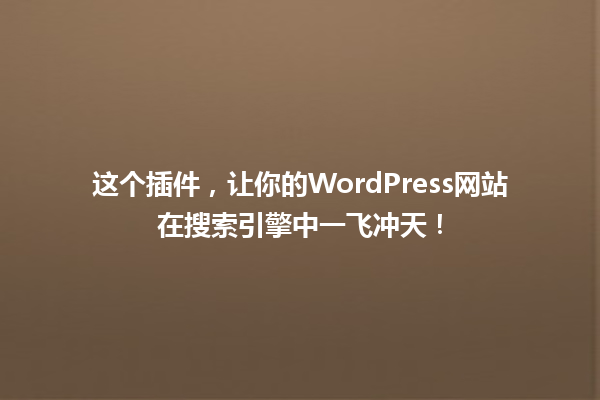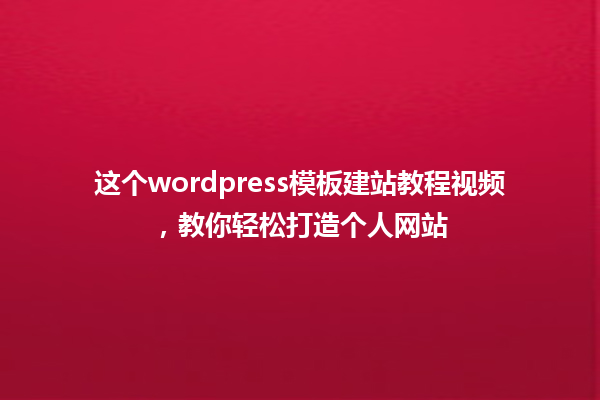在众多的网站管理平台中,WordPress因其灵活性和易用性受到广泛欢迎。选择合适的主题是搭建一个专业网站的重要步骤。不论你是新手还是有经验的用户,掌握WordPress主题使用的技巧都能让你的网站焕然一新。本文将带你详细了解如何使用WordPress主题,让你轻松打造专属于你的网站。
什么是WordPress主题?
WordPress主题是一种包含样式和代码的模板,可以控制你网站的外观和功能。主题不仅影响页面的设计,还可以通过插件扩展功能。选择一个合适的主题能够帮助你的网站在视觉上吸引用户,同时提供更好的用户体验。
如何选择合适的WordPress主题?

在选择主题时,你需要考虑以下几点:
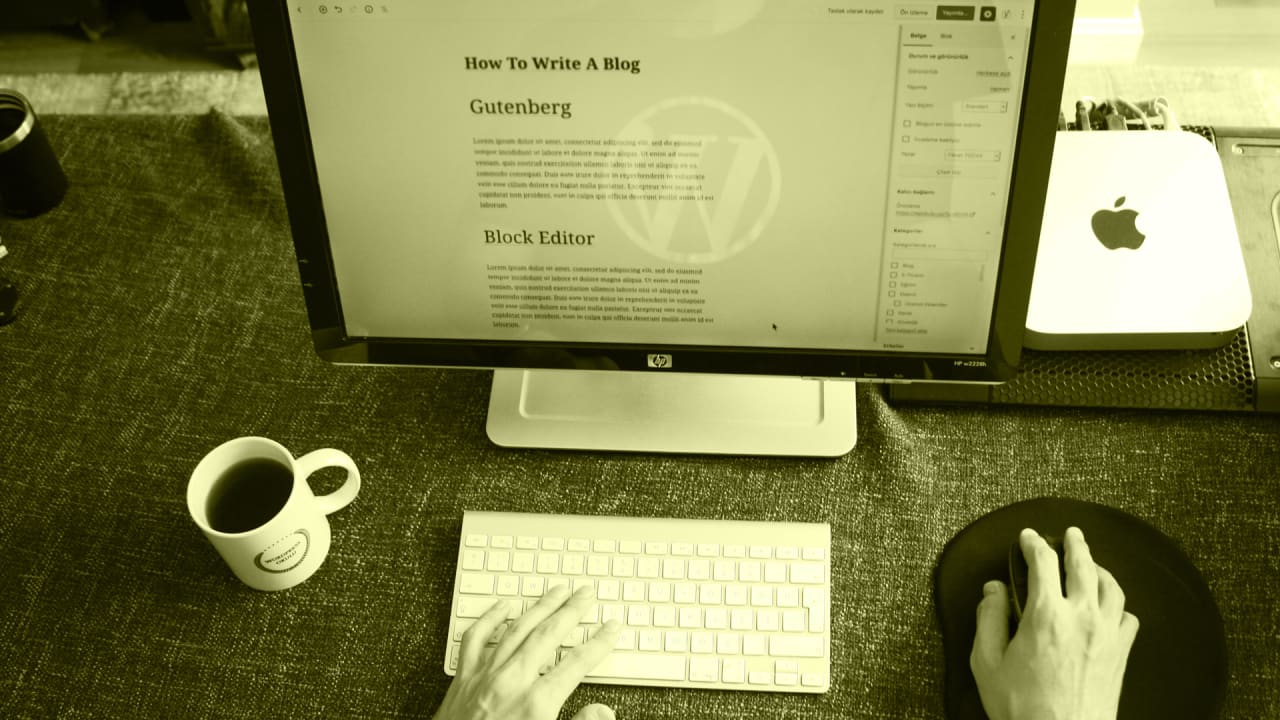
如何安装WordPress主题?
安装WordPress主题的步骤相对简单,以下是详细的操作步骤:
登录到WordPress后台
打开浏览器,输入你的WordPress网站地址,后面加上`/wp-admin`,使用你的用户名和密码登录。
进入主题管理
在后台界面中,找到“外观”选项,点击“主题”。这里你会看到当前已经安装的主题。
添加新主题
点击“添加新主题”按钮,你可以在WordPress主题库中搜索、浏览和预览不同的主题。也可以通过“上传主题”功能上传自己下载的主题。
安装和启用
选择你喜欢的主题后,点击“安装”。安装完成后,点击“启用”按钮,主题便会在你的网站上生效。
如何自定义WordPress主题?
启用主题后,你可能想要进行一些定制。以下是一些常见的定制选项:
主题定制器
在“外观”下找到“自定义”,进入主题定制器界面。在这里你可以调整:
添加小工具
小工具是增强网站功能的一种简单方式。前往“外观”-“小工具”,选择要添加的小工具并将其拖动到所需的侧边栏。
创建菜单
一个清晰的导航菜单对用户体验非常重要。在“外观”-“菜单”中,你可以创建和管理网站的菜单结构,并选择显示在首页或其他页面的位置。
使用主题的最佳实践
使用WordPress主题时,以下几点最佳实践可供参考:
通过选择合适的WordPress主题并进行定制,你的个人网站或博客将变得更加吸引人和专业。无论你是展示个人作品、分享观点,还是构建企业网站,WordPress主题都能帮助你实现目标。希望本教程能为你使用WordPress主题提供实用的指导,打造一个令人满意的网站!
本文标题:wordpress主题使用教程-如何使用wordpress主题的完整指南
网址:https://www.2090ai.com/2024/11/27/tutorial/8677.html
本站所有文章由wordpress极光ai post插件通过chatgpt写作修改后发布,并不代表本站的观点;如果无意间侵犯了你的权益,请联系我们进行删除处理。
如需转载,请务必注明文章来源和链接,谢谢您的支持与鼓励!